Πώς να αδειάσετε αυτόματα το φάκελο Διαγραμμένα στοιχεία κατά την έξοδο από το Outlook

Όταν διαγράφετε μηνύματα ηλεκτρονικού ταχυδρομείου, εργασίες, στοιχεία ημερολογίου ή σημειώσεις στο Outlook, μεταφέρονται στο φάκελο "Διαγραμμένα στοιχεία". Αυτός ο φάκελος δεν αδειάζει μέχρι να το κάνετε χειροκίνητα - τουλάχιστον από προεπιλογή. Εάν θέλετε, μπορείτε να αφήσετε το Outlook κενό αυτό το φάκελο αυτόματα όταν κλείσετε το πρόγραμμα.
ΣΗΜΕΙΩΣΗ: Μπορεί να παρατηρήσετε έναν έντονο αριθμό ή έναν αριθμό σε αγκύλες στο φάκελο "Διαγραμμένα στοιχεία". Από προεπιλογή, το Outlook εμφανίζει το πλήθος των μη αναγνωσμένων αντικειμένων στον φάκελο "Διαγραμμένα στοιχεία" (με έντονο αριθμό), αλλά μπορείτε να επιλέξετε να εμφανίσετε πόσα συνολικά στοιχεία βρίσκονται στον φάκελο αντί (ένας αριθμός σε παρενθέσεις).
Για να ενεργοποιήσετε την επιλογή για αυτόματη εκκένωση του φακέλου "Διαγραμμένα στοιχεία", κάντε κλικ στην καρτέλα "Αρχείο".

Στην οθόνη παρασκηνίου, κάντε κλικ στην επιλογή "Επιλογές" στη λίστα επιλογών στα αριστερά.

Κάντε κλικ στην επιλογή "Για προχωρημένους" στη λίστα στοιχείων που βρίσκονται στην αριστερή πλευρά του παραθύρου διαλόγου Επιλογές του Outlook.

Στην ενότητα εκκίνησης και τερματισμού του Outlook, κάντε κλικ στο πλαίσιο ελέγχου "Άδειες διαγραμμένες συσκευές κατά την έξοδο από το Outlook", οπότε υπάρχει ένα σημάδι επιλογής στο πλαίσιο.

Κάντε κλικ στο κουμπί "OK" για να αποδεχτείτε την αλλαγή και να κλείσετε το παράθυρο διαλόγου Επιλογές του Outlook.
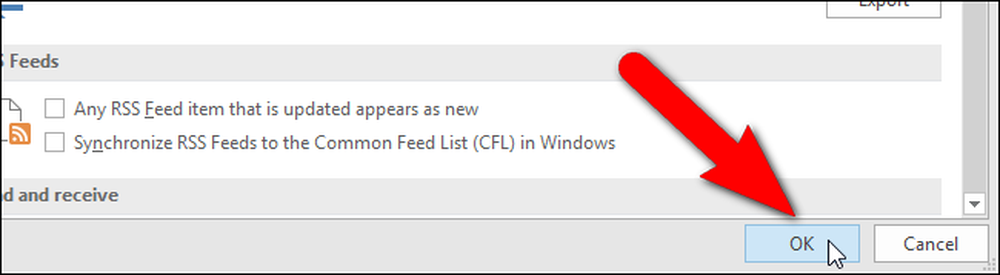
Όταν τερματίζετε το Outlook, εμφανίζεται ένα παράθυρο διαλόγου επιβεβαίωσης για να βεβαιωθείτε ότι θέλετε να διαγράψετε τα στοιχεία. Εάν αποφασίσετε ότι δεν θέλετε να διαγράψετε τα στοιχεία, κάντε κλικ στο "Όχι". Διαφορετικά, κάντε κλικ στο "Ναι".

Αυτό λειτουργεί επίσης στους φακέλους Κάδος απορριμμάτων σε όλους τους λογαριασμούς του Gmail που ενδέχεται να έχετε προσθέσει ως λογαριασμούς IMAP στο Outlook.




